Kutengeneza Mtumiaji Mpya
Mfanyikazi yeyote katika shirika lako ambaye atakuwa akiandika maelezo kwa kutumia programu ya Therap lazima awe na akaunti ya mtumiaji katika mfumo wa Therap. Wasimamizi walio na Jukumu la User Administrator wataweza kuunda akaunti mpya ya mtumiaji kwa ajili ya wafanyakazi wengine.
1. Bonyeza kwenye tabu ya Admin.
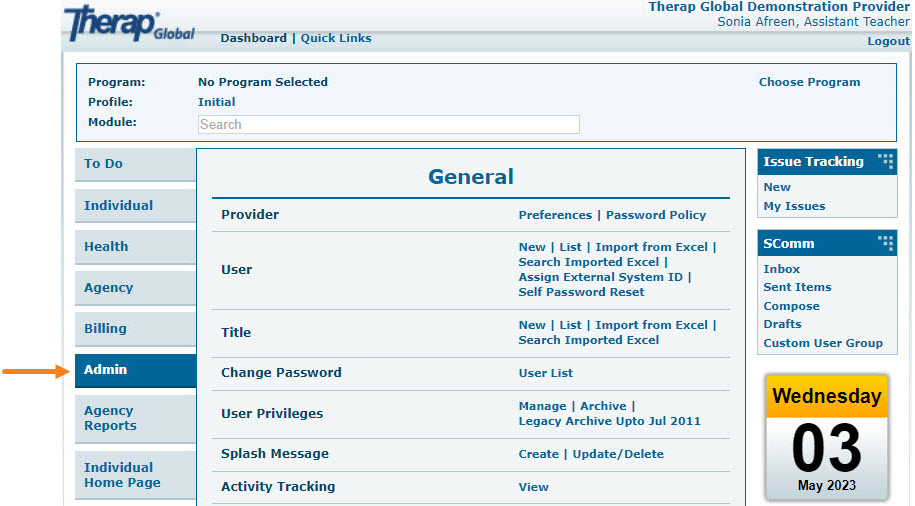
2. Bonyeza kiunganishi cha New pembeni ya kitufe cha User.
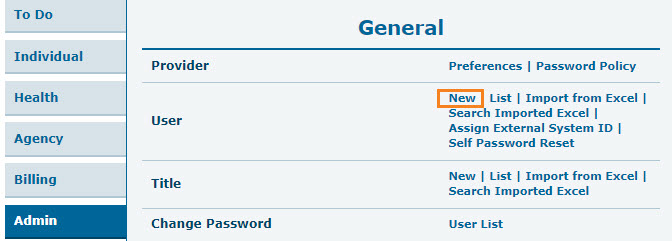
3. Ukurasa wa Unda Mtumiaji Mpya (Create New User) utakuja. Katika sehemu ya Maelezo ya Mtumiaji (User Information), weka maelezo muhimu ya mtumiaji.
Alama ya sehemu yenye Nyota Nyekundu (*) lazima ijazwe. Hiyo inamaanisha Jina la Kwanza (First Name), Jina la Mwisho (Last Name), Anwani za Mtumiaji (User Initials), Saa za Eneo (Time Zone) haziwezi kuwa tupu.
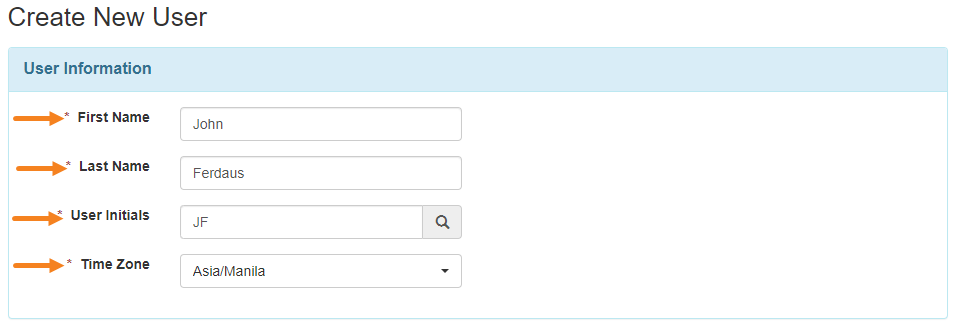
4. Sehemu ya Awali ya Mtumiaji inahitaji angalau herufi mbili au nambari. Maandishi yanaweza kuwa na herufi 2 au 3.
Kumbuka: Kila seti ya herufi za mwanzo inaweza kutumika mara moja tu ndani ya akaunti. Watumiaji wanaweza kuchagua herufi ya kwanza ya Jina la Kwanza na herufi ya kwanza ya Jina la Mwisho kama Maandishi ya Mtumiaji.
Kwa kubofya ikoni ya utafutaji kando ya sehemu ya Anzilishi za Mtumiaji (User Initials), herufi za mwanzo zinazopatikana zinaweza kuangaliwa. Kisha mfumo utaonyesha kama Maandishi ya Mtumiaji yanapatikana, na kupendekeza herufi za mwanzo zinazofanana ambazo zinaweza kuchaguliwa kwa uga huu.
Ikiwa herufi za kwanza zinapatikana kwa matumizi, ujumbe utakuwa wa kijani na unaonyesha kuwa seti ya herufi zinapatikana. Ikiwa herufi hizo za kwanza zimetumika, kutakuwa na bango la manjano ambalo linasema kwamba seti hizo za herufi za kwanza hazipatikani.
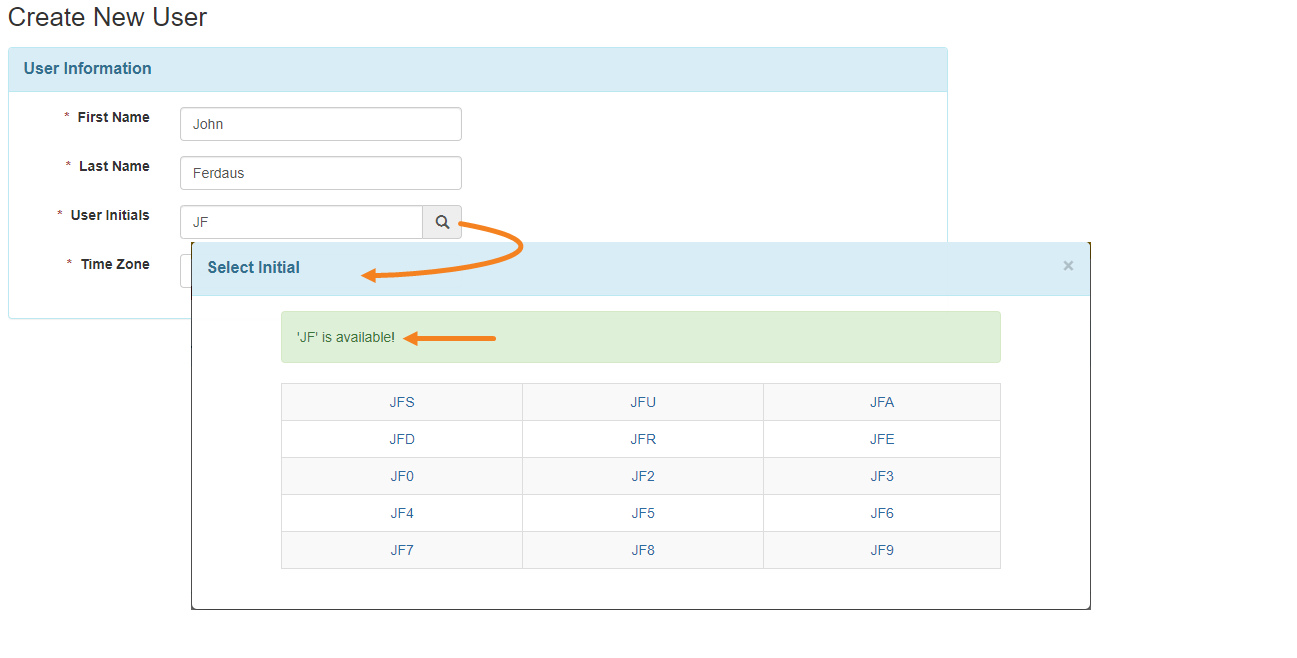
5. Katika sehemu ya Usanidi wa Uthibitishaji (Authentication Configuration), Jaza sehemu zinazohitajika: Jina la Kuingia (Login Name), Nenosiri (Password), Thibitisha Nenosiri (Confirm Password).
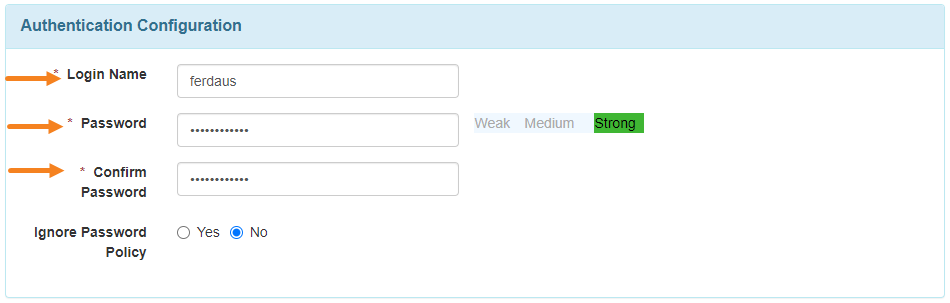
Kumbuka: Nenosiri lazima liwe na urefu wa angalau vibambo 8.
6. Katika chaguo la Mipangilio ya Akaunti (Account Settings), hali itawekwa alama kuwa ‘Inayotumika’, na ungetaka kuiweka hivyo ili kumruhusu mtumiaji kufikia akaunti mara tu itakapowekwa.

7. Chini ya sehemu ya Taarifa za Mwajiri/Kazi (Employer/Work Information) chagua jina la mtumiaji mpya.
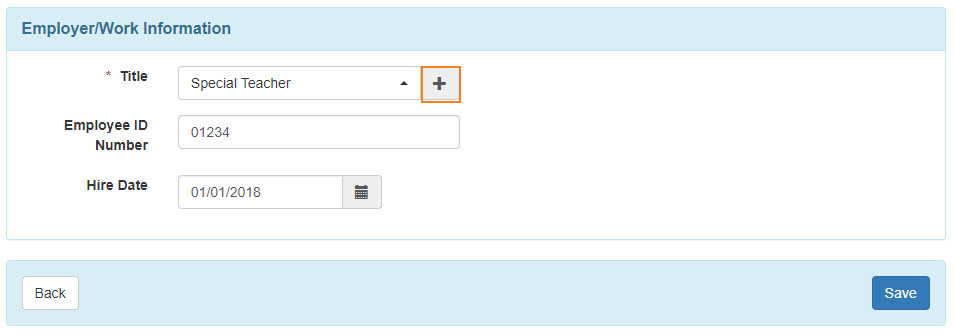
Ikiwa kichwa hakipo, bofya kwenye ongeza ikoni (+) (add icon (+)) ili kukiongeza. Kwenye Unda ukurasa wa Kichwa Kipya (Create New Title) ingiza kichwa. Sehemu ya Maelezo (Description) ni ya hiari.
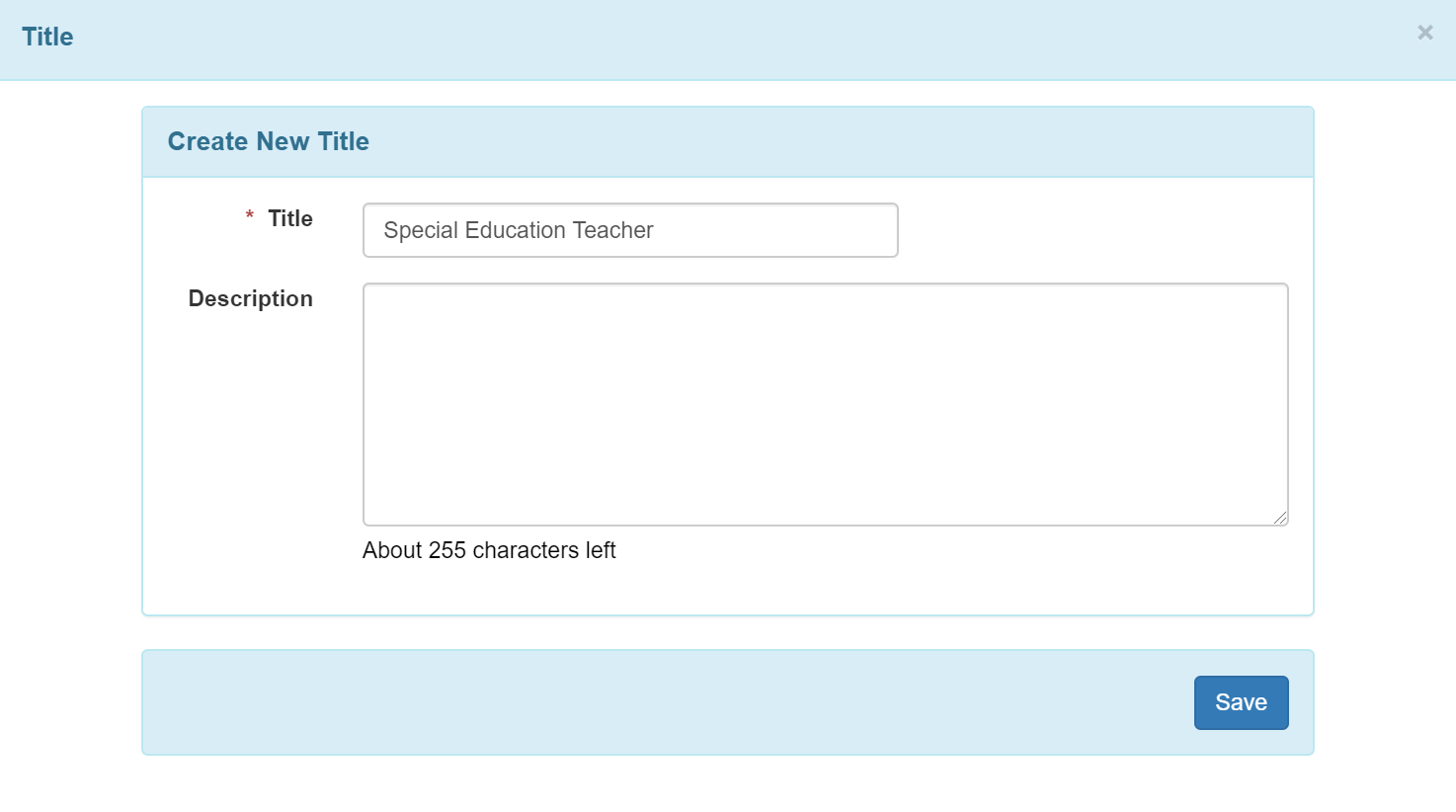
Baada ya kumaliza, bofya kitufe cha Hifadhi (Save). Ukishaingiza mada hapa, itatokea kwenye orodha kunjuzi ya mada kwa matumizi ya baadaye.
8. Baada ya kuingiza taarifa katika ukurasa wa Unda Mtumiaji Mpya (Create New User), bofya kitufe cha Hifadhi (Save).

9. Kwenye ukurasa wa Taarifa za Kibinafsi (Personal Information) weka taarifa inavyofaa.
Chini ya Sehemu ya Maelezo ya Msingi (Basic Information), Picha (Photo) , Jinsia (Gender) , Tarehe ya Kuzaliwa (Date of Birth) inaweza kuingizwa. Wakati Jina la Mtumiaji (User Name) , Hali ya Mtumiaji (User Status), na Kichwa (Title) itajazwa kiotomatiki kutoka kwa taarifa iliyosasishwa katika ukurasa uliopita.
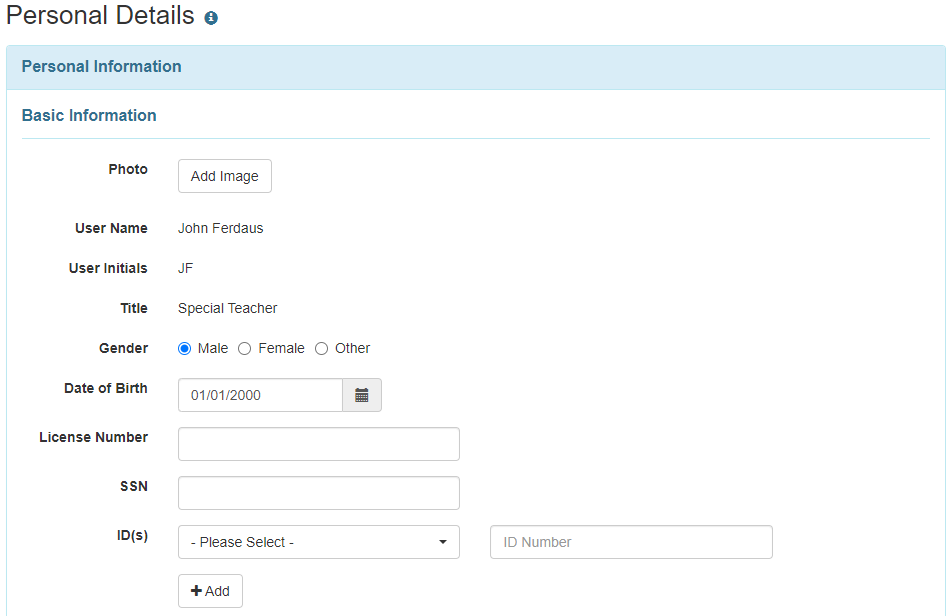
Chini ya sehemu ya Maelezo ya Mawasiliano (Contact Information), Anwani (Address), Nambari ya Simu (Phone Number), Maoni ya Nambari ya Simu (Phone Number Comments), Barua pepe (E-Mail Address) inaweza kuandikwa.
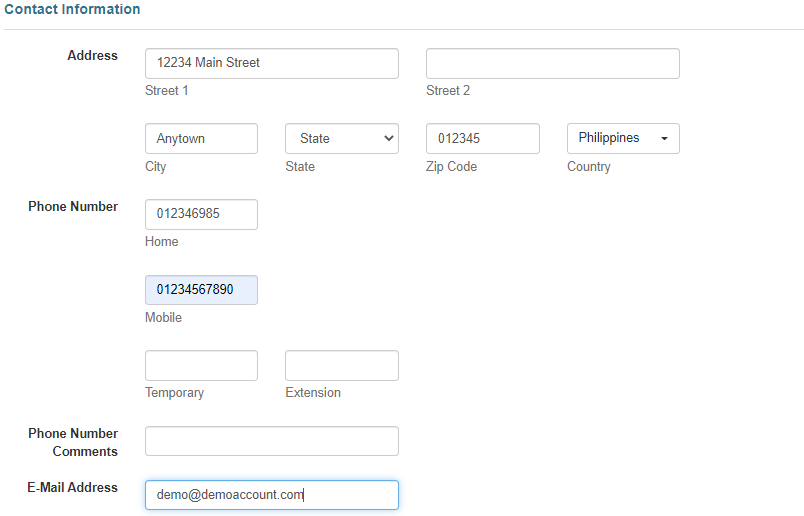
Katika sehemu ya Mapendeleo (Preferences ), Saa za Eneo (Time Zone) lazima ichaguliwe kutoka kwenye menyu kunjuzi.
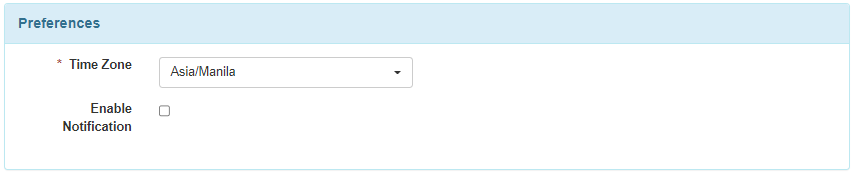
Katika sehemu ya Maelezo ya Ziada ya Mawasiliano (Additional Contact Information), Maelezo ya Mwajiri/Kazi (Employer/Work Information), Mawasiliano ya Dharura 1 (Emergency Contact 1), Mawasiliano ya Dharura 2 (Emergency Contact 2 ) yanaweza kuingizwa.
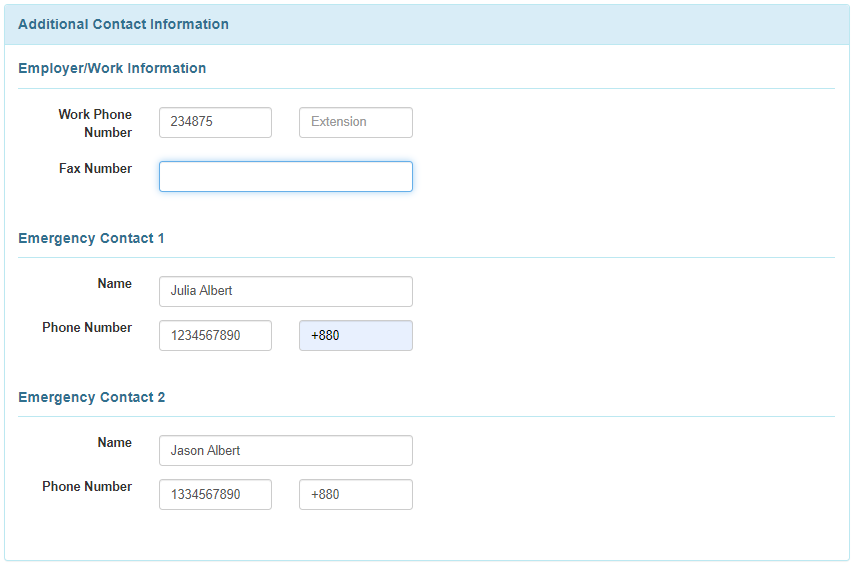
Weka sehemu chini ya sehemu ya EVV inapotumika kwa shirika.
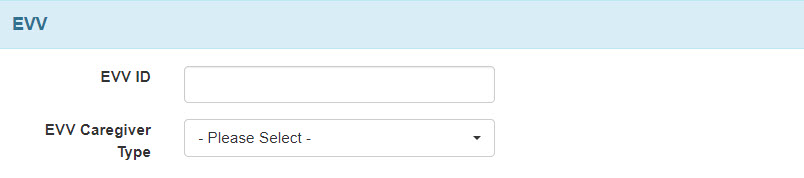
Baada ya kusanidi akaunti, watumiaji wanaweza pia kujiandikia habari hii kutoka kwa kichupo cha mipangilio.
10. Baada ya kuingia taarifa muhimu ya mtumiaji bonyeza kitufe cha Hifadhi (Save)

11. Baada ya kubofya kitufe cha Hifadhi (Save) ujumbe wa mafanikio utaonyeshwa.
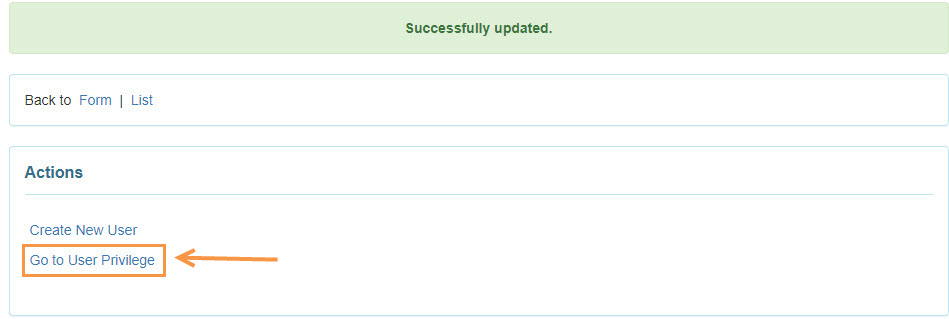
Watumiaji wanaweza kubofya kiungo cha Nenda kwenye Upendeleo wa Mtumiaji (Go to User Privilege) ili kukabidhi au kutokabidhi Jukumu la Utawala Bora (Super Admin Administrative Role), Caseload, Jukumu Bora (Super Role), Majukumu Makubwa ya Utawala wa Wakala (Agency Wide Administrative Roles) na mapendeleo mengine kutoka kwa ukurasa wa Upendeleo wa Mtumiaji (User Privilege page) .
Ili kupata maelezo zaidi kuhusu Majukumu Makubwa ya Wakala na Utawala (Agency Wide and Administrative Roles) bofya hapa.
Ili kupata maelezo zaidi kuhusu kuunda Super Roles bofya hapa
Ili kujifunza zaidi kuhusu kuunda Caseloads bofya hapa




